Come risolvere l’errore interno di Arma Reforger durante la connessione a un server
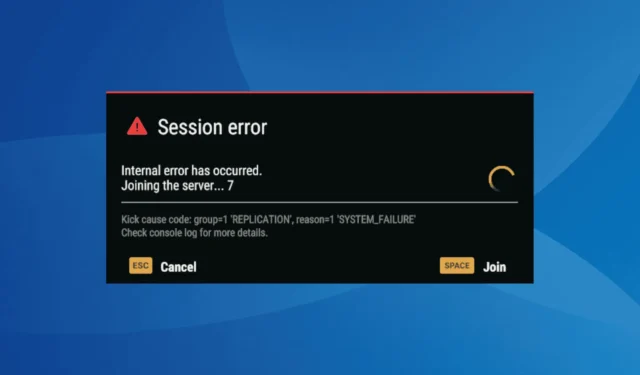
Quando si tenta di connettersi a un server Arma Reforger, si potrebbe incontrare un messaggio “Si è verificato un errore interno”, insieme a “Errore di sessione” visualizzato in modo evidente in alto. Il messaggio spiega inoltre che il codice causa kick è group=1 ‘REPLICATION’, reason=1 ‘SYSTEM_FAILURE’. Per maggiori dettagli, controllare il registro della console.
Questo errore interno può verificarsi a causa di diversi fattori, come server di gioco sovraccarichi, impostazioni di rete configurate in modo errato, mod in conflitto, permessi insufficienti, un driver di rete obsoleto o un servizio BattlEye inattivo.
Per risolvere il problema, considera di connetterti a un server diverso, disabilitare qualsiasi VPN attiva, riavviare il PC o passare a una connessione Ethernet cablata o dati mobili tramite hotspot. Per molti giocatori, questi passaggi di base per la risoluzione dei problemi dovrebbero aiutare a risolvere l’errore interno di Arma Reforger su PC.
Come posso risolvere il problema “Errore interno” verificatosi in Arma Reforger?
Mancia
Sebbene le soluzioni descritte qui siano pensate su misura per PC, passaggi simili possono risolvere efficacemente l’errore interno di Arma Reforger su Xbox. Sulla console Xbox, assicurati di cancellare la cache accumulata e di reimpostare le impostazioni di rete.
1. Utilizzare una soluzione VPN
Una delle soluzioni più semplici per l’errore interno di Arma Reforger durante i giochi multigiocatore è utilizzare un servizio VPN affidabile!
Una VPN può aiutarti a superare i problemi localizzati o legati alla rete, garantendoti un accesso senza interruzioni ai server del gioco.
2. Esegui Arma Reforger come amministratore
- Fare clic con il pulsante destro del mouse sul launcher Arma Reforger (file .exe) e selezionare Proprietà .
- Passare alla scheda Compatibilità e selezionare la casella denominata Esegui questo programma come amministratore .
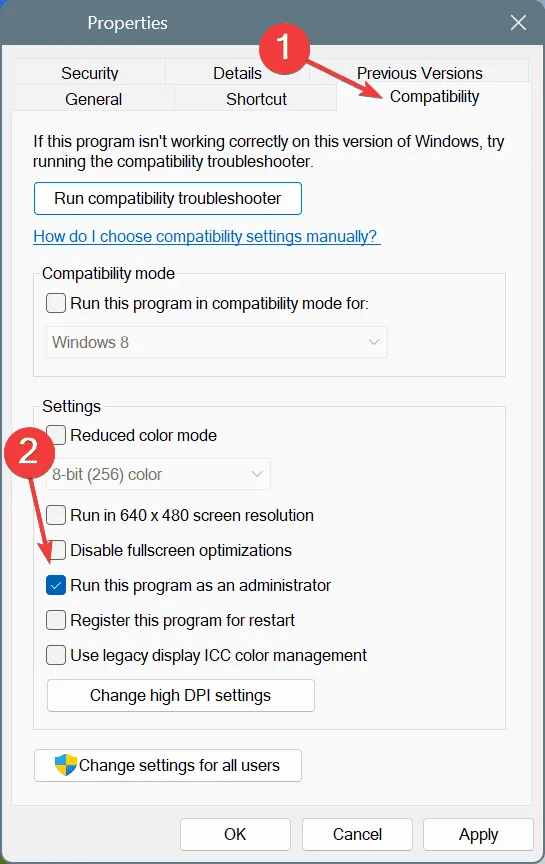
- Fai clic su Applica e poi su OK per salvare le modifiche. Riavvia Arma Reforger e controlla se il problema persiste.
3. Elimina le mod/componenti aggiuntivi installati
In circa il 60% dei casi, le mod/componenti aggiuntivi installati sono stati responsabili dell’errore interno verificatosi in Arma Reforger. Puoi adottare due approcci qui:
- Elimina tutte le mod: rimuovi tutte le mod/componenti aggiuntivi installati prima di provare a unirti a un server. Una volta che ti sei connesso con successo, puoi reinstallarli.
- Identifica la mod in conflitto: disattiva o disinstalla tutte le mod, quindi riattivale una alla volta. Quando riappare il messaggio di errore interno, è probabile che l’ultima mod abilitata stia causando il conflitto e puoi rimuoverla in sicurezza.
4. Aggiornare i driver di rete
- Premere Windows+ Xper aprire il menu Power User, quindi selezionare Gestione dispositivi .
- Espandi la sezione Schede di rete, fai clic con il pulsante destro del mouse sulla scheda attiva e seleziona Aggiorna driver .
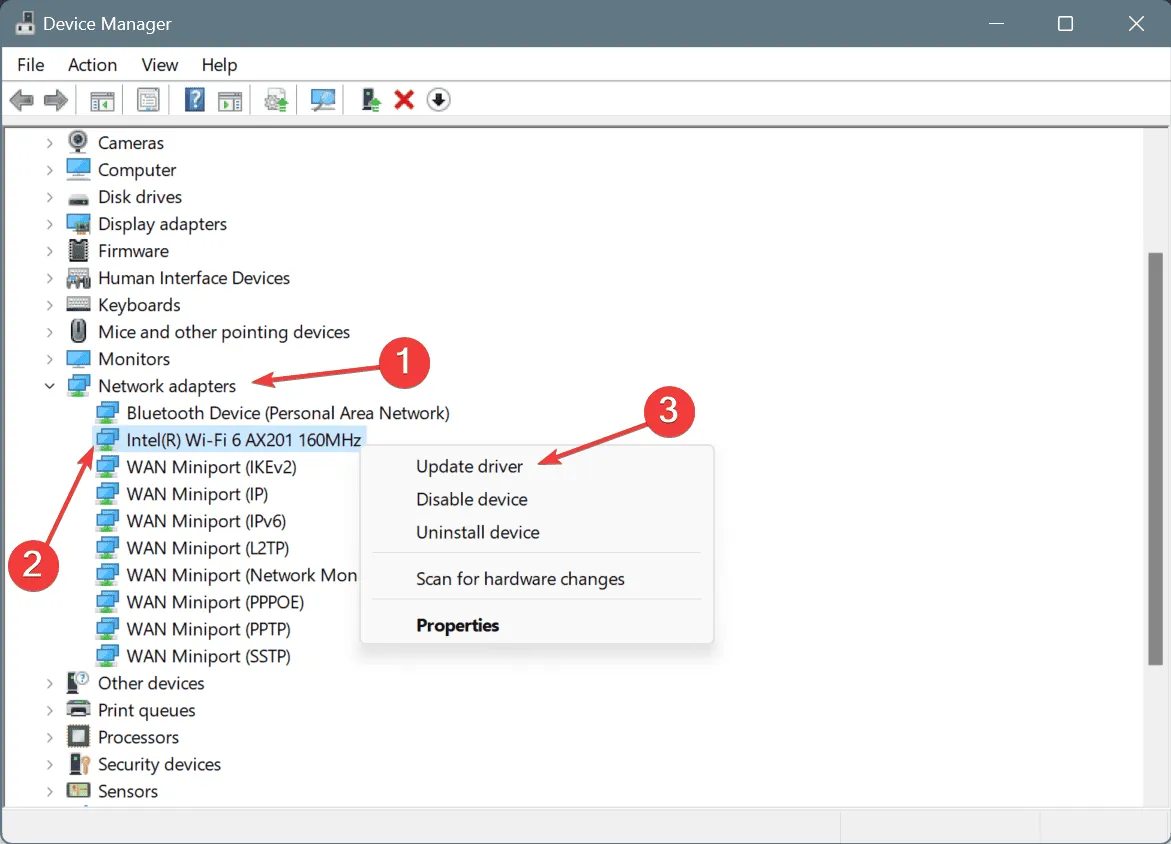
- Fare clic su Cerca automaticamente i driver e attendere che Windows installi la versione ottimale disponibile localmente.
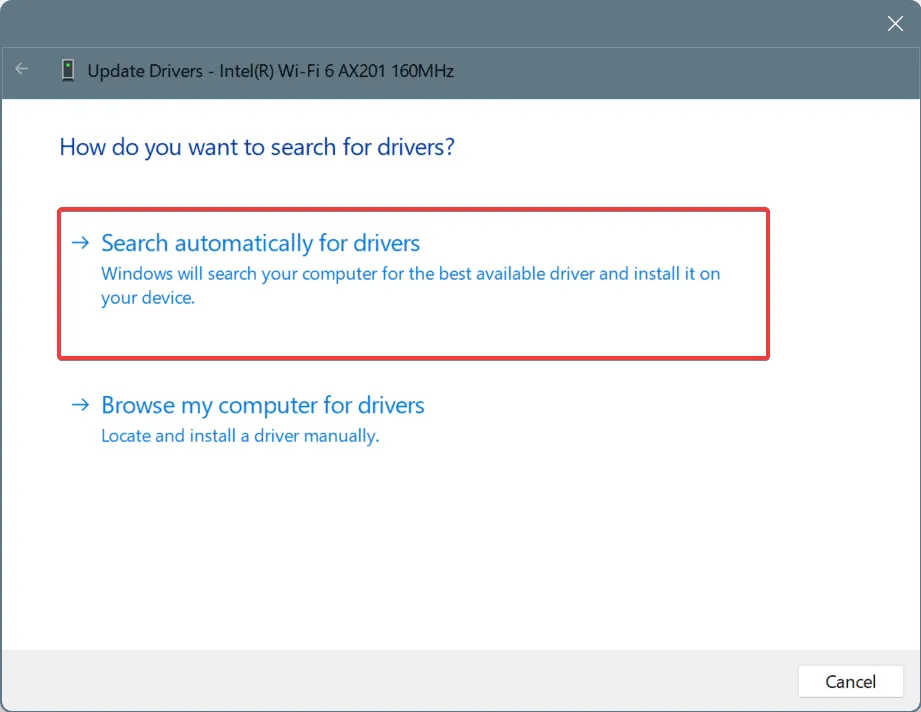
- Riavviare il PC per applicare gli aggiornamenti.
Se riscontri l’errore interno di Arma Reforger su Windows a causa di problemi con la scheda di rete, l’aggiornamento del driver dovrebbe risolvere il problema!
Se Windows non riesce a trovare una versione migliore, visita il sito Web del produttore per cercare il driver più recente e installarlo manualmente.
5. Impostare il servizio BattlEye su automatico
- Premere Windows+ Rper aprire Esegui, digitare services.msc e premere Enter.
- Scorrere verso il basso, fare clic con il pulsante destro del mouse sul servizio BattlEye e selezionare Proprietà.
- Dal menu a discesa Tipo di avvio, seleziona Automatico . Se il servizio non è in esecuzione, fai clic su Avvia in Stato del servizio.
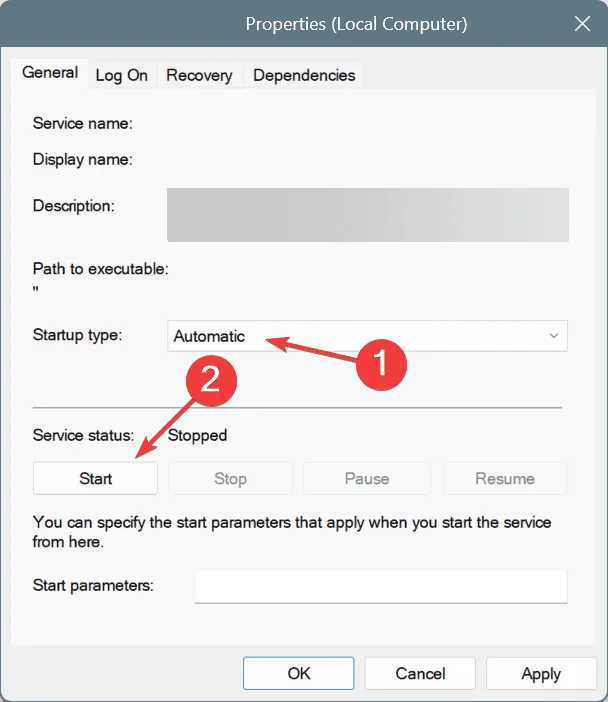
- Fai clic su Applica e OK per salvare le modifiche. Riavvia Arma Reforger e controlla se l’errore interno persiste.
6. Verificare l’integrità dei file di gioco
- Apri Steam, vai alla Libreria dei tuoi giochi , fai clic con il pulsante destro del mouse su Arma Reforger e seleziona Proprietà .
- Vai alla scheda File installati, quindi clicca su Verifica integrità dei file di gioco .
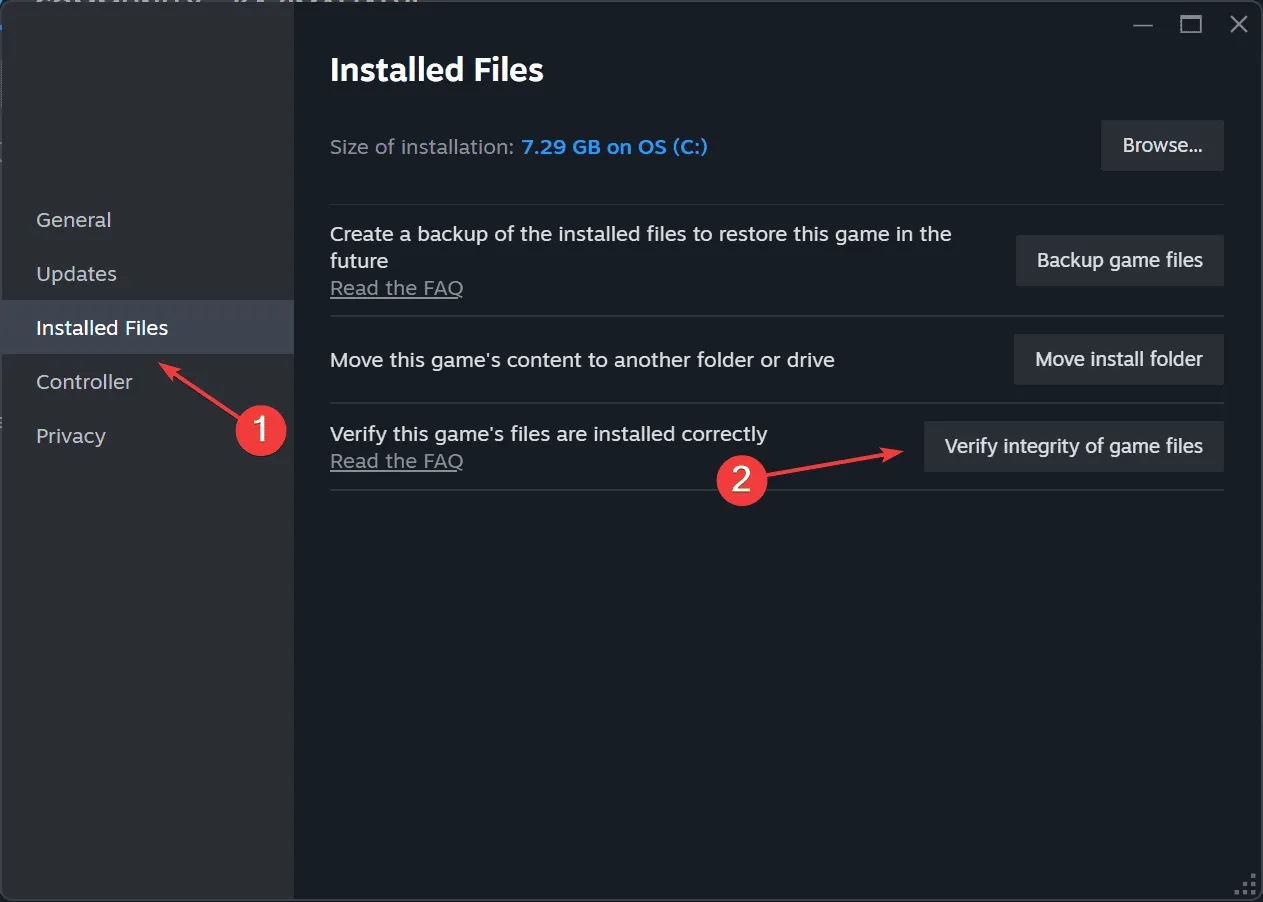
- Riavvia Arma Reforger e verifica se il problema è stato risolto.
7. Aggiungi Arma Reforger alla whitelist del tuo firewall
- Premi Windows+ Sper aprire Cerca, digita Consenti un’app tramite Windows Firewall e seleziona il risultato pertinente.
- Fare clic su Modifica impostazioni .
- Quindi fare clic su Consenti un’altra app in basso.
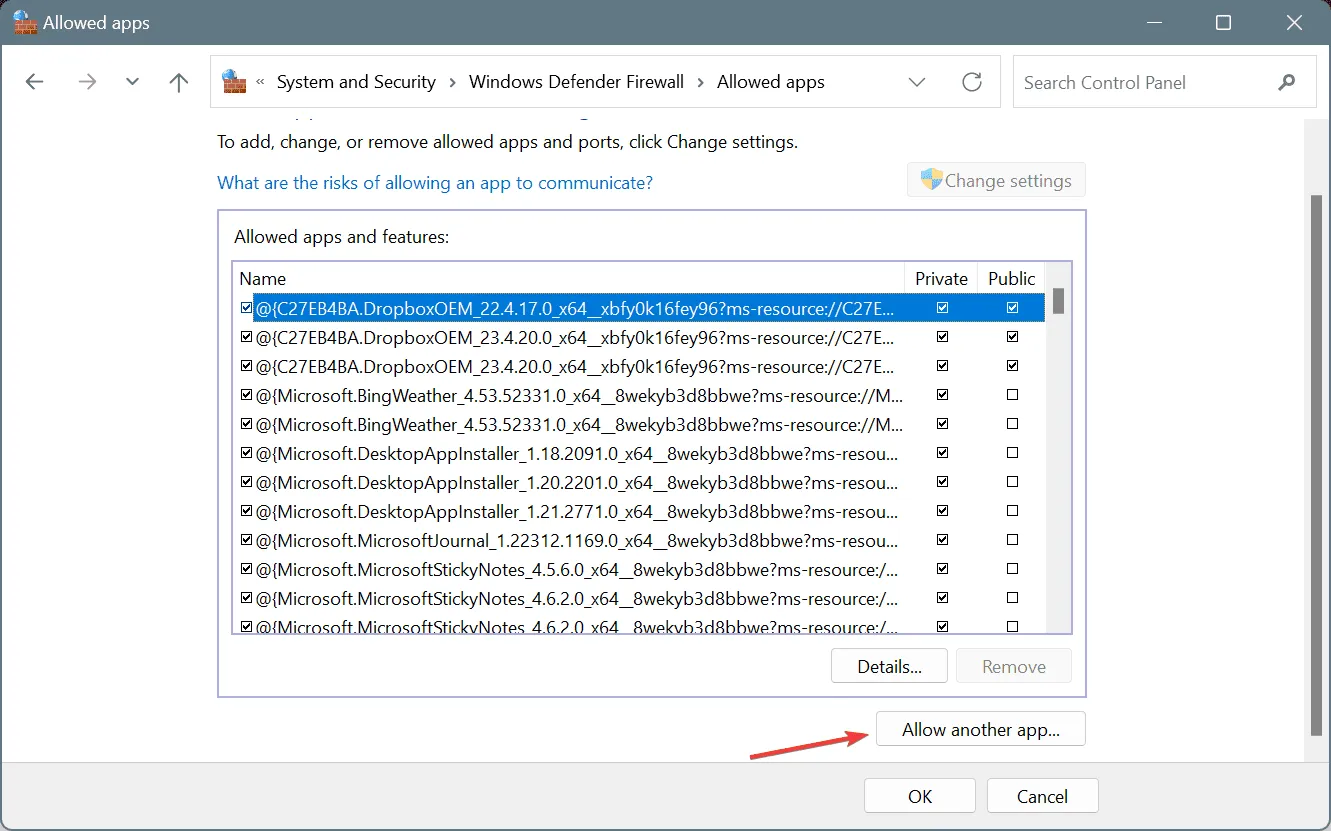
- Fare clic su Sfoglia .
- Vai alla posizione in cui è archiviato il launcher di Arma Reforger, selezionalo e poi fai clic su Apri .
- Fare clic su Aggiungi .
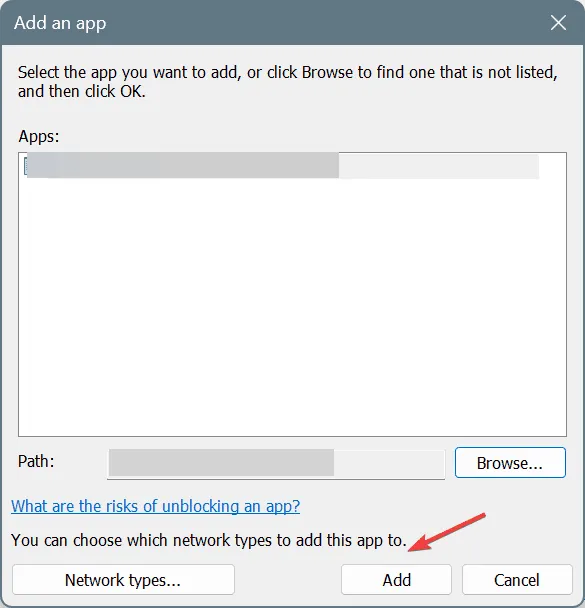
- Assicurati che entrambe le caselle di controllo Privato e Pubblico siano selezionate accanto al launcher di Arma Reforger , quindi fai clic su OK per salvare le impostazioni.
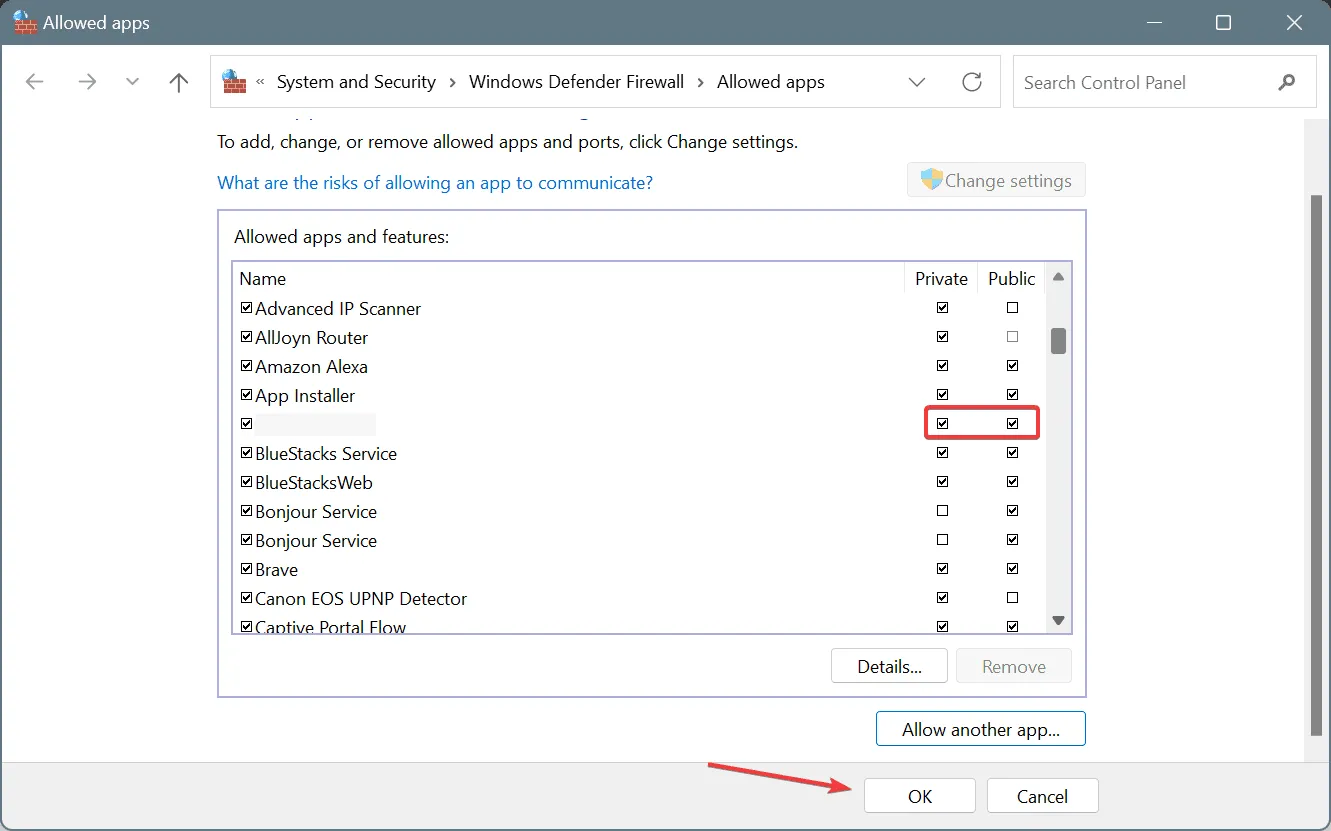
- Infine, riavvia il computer, quindi riavvia Arma Reforger : l’errore interno non dovrebbe più comparire.
Se il tuo firewall blocca Arma Reforger, dovrai inserirlo nella whitelist in Windows Defender Firewall o in qualsiasi software firewall di terze parti sul tuo PC. Inoltre, alcuni utenti consigliano di aprire porte specifiche nelle impostazioni del firewall, ma è consigliabile procedere con cautela a causa di potenziali rischi per la sicurezza!
Se hai domande o vuoi condividere quale soluzione ha funzionato per te, lascia un commento qui sotto.



Lascia un commento